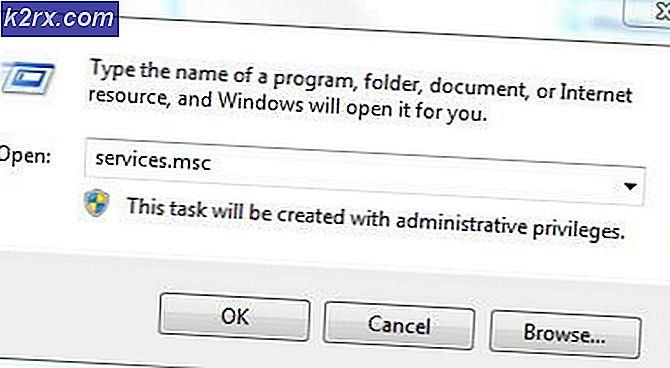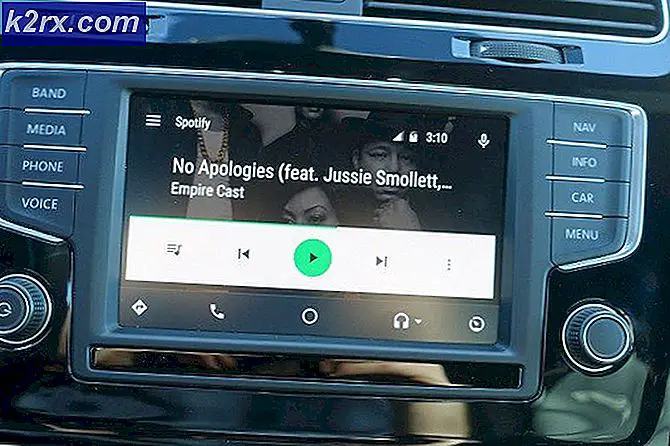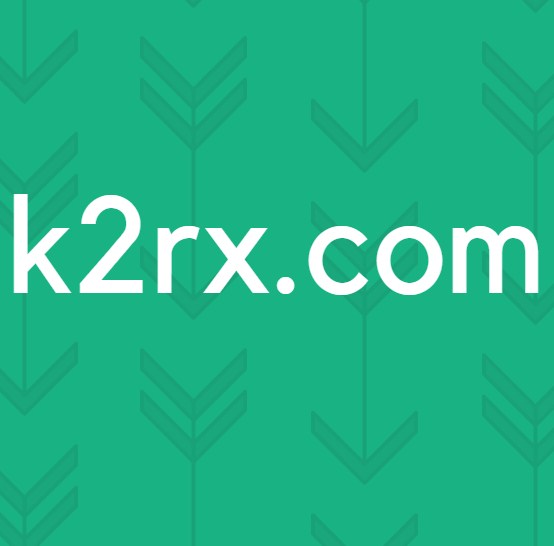Fix: File Rusak Dilaporkan oleh SFC Menggunakan SFCFix
Korupsi file sistem yang diperlukan untuk fungsi optimal komputer mereka adalah salah satu masalah terbesar dan paling umum yang sering dihadapi oleh para pengguna Sistem Operasi Windows. Untungnya untuk pengguna Windows, semua versi OS Windows dilengkapi dengan utilitas yang sangat efektif yang mampu memperbaiki file sistem yang rusak - scan System File Checker (SFC).
Dengan membuka Command Prompt yang ditinggikan, mengetik dalam sfc / scannow dan menekan Enter, Anda dapat melakukan scan SFC. Pindaian menganalisa semua file sistem komputer Anda, mengatur semua file sistem yang rusak / hilang, dan kemudian mencoba untuk memperbaiki masalah dengan menggantinya dengan salinan tembolok yang tidak rusak. Scan SFC adalah, dalam setiap arti kata, cerdik. Namun, ada beberapa contoh di mana pemindaian SFC tidak cukup untuk menyelesaikan masalah. Misalnya, jika salinan cache dari file sistem yang telah menjadi rusak juga, karena alasan tertentu, korup, pemindaian SFC tidak akan dapat memperbaikinya dan akan menampilkan pesan sepanjang baris Perlindungan Sumber Daya Windows menemukan file yang rusak tetapi tidak dapat memperbaiki beberapa dari mereka.
Karena contoh semacam itu sangat jarang, kebanyakan orang tidak tahu apa yang harus mereka lakukan selanjutnya ketika menjalankan pemindaian SFC tidak sepenuhnya menyelesaikan masalah. Masukkan SFCFix - perangkat lunak gratis yang dapat diunduh di sini dan dirancang khusus untuk mengatasi masalah yang gagal diperbaiki oleh SFC. SFCFix sangat mudah digunakan, portabel dan kompatibel dengan semua versi terbaru OS Windows.
Cara kerja SFCFix cukup mengesankan untuk sedikitnya. Saat Anda memulai pemindaian SFC, pemindaian akan membuat file CBS.log yang berisi informasi pada setiap file sistem yang rusak atau hilang yang ditemukan oleh pemindaian, termasuk pemindaian yang gagal diperbaiki atau diganti. Yang dilakukan SFCFix adalah ia mem-parsing dan membaca file CBS.log ini, mencari tahu file sistem yang korup atau hilang yang tidak bisa ditangani oleh SFC dan perlu dipikirkan, dan kemudian menggunakan file hash dan pencarian algoritmik lanjutan untuk memperbaiki atau mengganti semua dan semua file sistem yang rusak / hilang.
Di bawah ini adalah semua langkah yang perlu Anda lakukan untuk menyelesaikan semua masalah yang tidak bisa diperbaiki oleh pemindaian SFC untuk Anda. Perlu dicatat bahwa karena SFCFix memerlukan file CBS.log yang dibuat oleh pemindaian SFC ketika diinisiasi untuk melakukan hal tersebut, Anda harus terlebih dahulu menjalankan pemindaian SFC sebelum Anda dapat meluncurkan SFCFix .
TIP PRO: Jika masalahnya ada pada komputer Anda atau laptop / notebook, Anda harus mencoba menggunakan Perangkat Lunak Reimage Plus yang dapat memindai repositori dan mengganti file yang rusak dan hilang. Ini berfungsi dalam banyak kasus, di mana masalah ini berasal karena sistem yang rusak. Anda dapat mengunduh Reimage Plus dengan Mengklik di SiniBuka Menu Mulai . Cari cmd . Klik kanan pada Command Prompt di hasil pencarian. Klik Jalankan sebagai administrator di menu kontekstual.
Ketik sfc / scannow ke Command Prompt yang ditinggikan dan tekan Enter .
Izinkan pemindaian SFC untuk menjalankan jalurnya, dan segera setelah itu, luncurkan SFCFix . Tekan Enter pada prompt yang Anda dapatkan untuk melanjutkan.
Izinkan SFCFix melakukan fungsinya. SFCFix akan memindai komputer Anda dan kemudian mencoba memperbaiki atau mengganti file sistem yang hilang / korup yang gagal ditangani oleh SFC. Seluruh proses dapat berlangsung antara 15 dan 30 menit (tergantung pada berbagai faktor), tetapi SFCFix akan memberi tahu Anda jika perkiraan waktu penyelesaian untuk proses lebih lama dari 15 menit sehingga Anda tahu berapa lama Anda harus menunggu.
Setelah SFCFix berhasil menjalankan bisnisnya, ia akan membuka dokumen Notepad yang akan mencantumkan jalur lengkap dari setiap file sistem yang hilang / rusak yang ditemukan oleh SFCFix dan berhasil diperbaiki atau digantikan oleh program.
TIP PRO: Jika masalahnya ada pada komputer Anda atau laptop / notebook, Anda harus mencoba menggunakan Perangkat Lunak Reimage Plus yang dapat memindai repositori dan mengganti file yang rusak dan hilang. Ini berfungsi dalam banyak kasus, di mana masalah ini berasal karena sistem yang rusak. Anda dapat mengunduh Reimage Plus dengan Mengklik di Sini